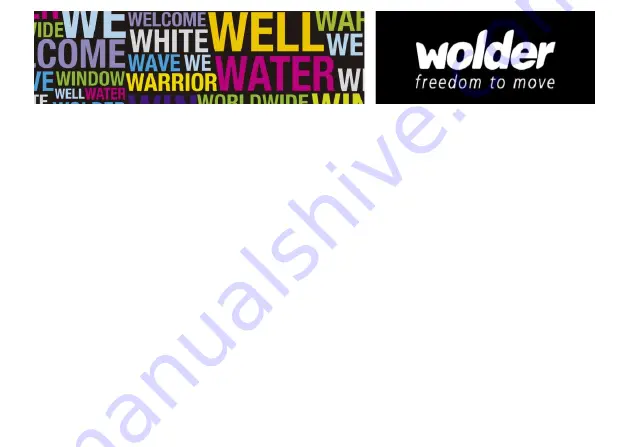
3. Para definir a duração do evento, tocar em
DE
e
A
.
4. Introduzir fuso horário e descrição do evento.
5. Se existir mais do que um calendário, selecionar o calendário onde deve ser guardado o evento.
6. Selecionar a
REPETIÇÃO
.
7. Definir a hora do lembrete em
LEMBRETES.
8. Tocar em
CONCLUÍDO
.
No ecrã do calendário, tocar num evento para ver as suas informações detalhadas.
Alterar a vista do calendário
No ecrã do calendário tocar na data, na parte superior, e selecionar
Dia
,
Semana
,
Mês
ou
Agenda
.
Empurrar para deslocar verticalmente ou horizontalmente. Nas vistas
Dia
ou
Semana
, afastar ou juntar os dedos para
mais ou menos zoom, respetivamente.
Mostrar e sincronizar calendários
Por defeito, todos os calendários criados pelo utilizador ou subscritos no calendário web Google
TM
podem ser
sincronizados e vistos no ecrã de calendário do telefone. É possível definir que calendários Google sejam mantidos e
Summary of Contents for mismart wink
Page 1: ......
Page 76: ......
Page 146: ......
Page 192: ...2 Tocar em Armazenamento Apagar cartão SD ...
Page 212: ...2 Deslocar a lista e tocar na aplicação a instalar ...




















